TLC固态硬盘暴力读写寿命测试_tlc 寿命-程序员宅基地
技术标签: 硬件架构
随着科技的发展与变革,闪存从SLC、MLC一直发展到了现在的TLC、QLC,自从TLC、QLC闪存进入大家视野开始,人们好像从未停止过对使用TLC闪存的固态硬盘寿命的担忧。为了亲自体验TLC闪存到底有多耐用,笔者花了19元从X宝购入了一块Ramaxel(记忆科技)的M.2 NGFF协议的2242尺寸的全新固态硬盘,我们一起来看看吧:
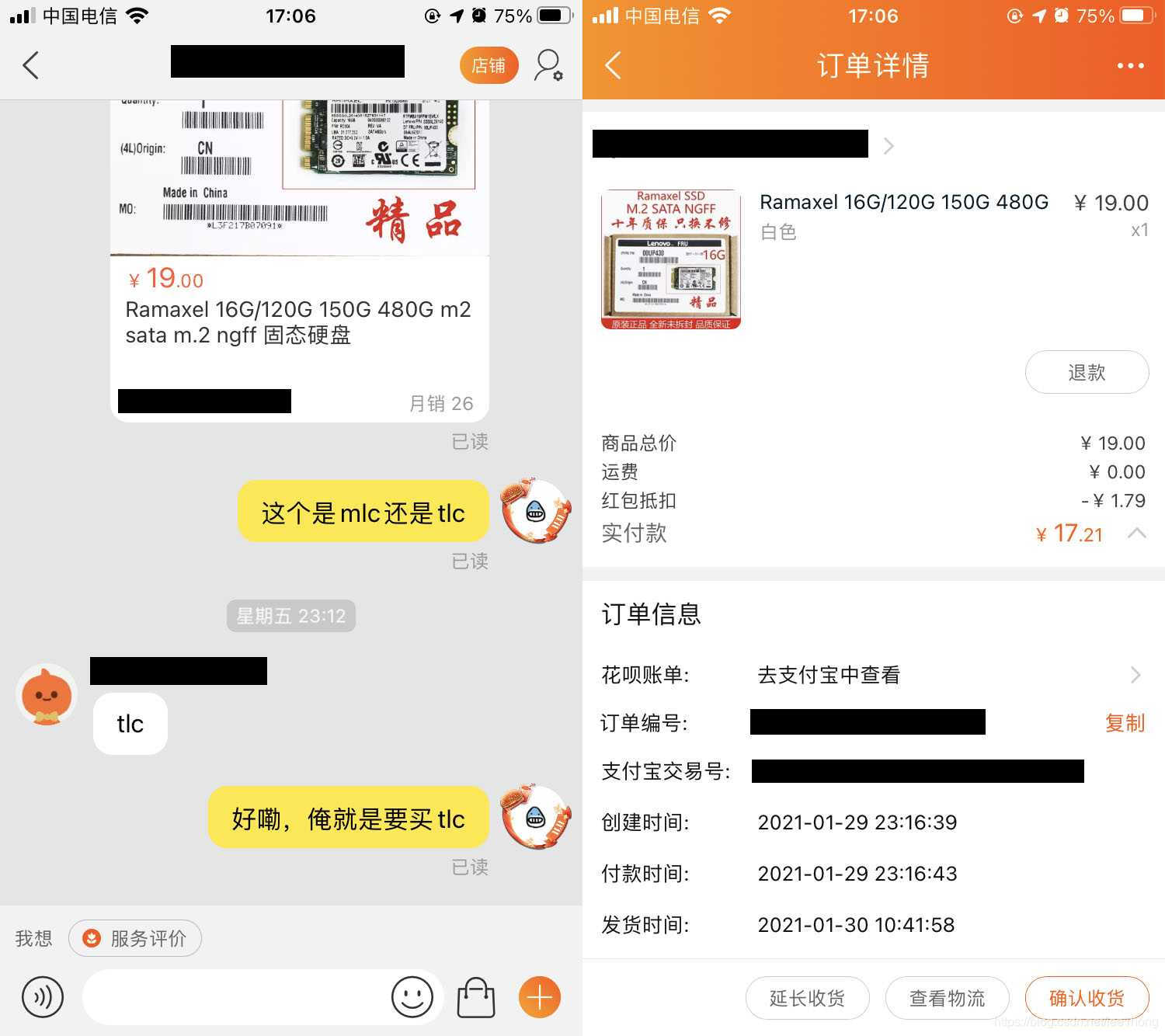
买小容量的TLC固态硬盘真是煞费苦心,一方面要省钱,只能买小容量;另一方面,小容量的固态硬盘往往生产较早,一查都是MLC的固态,而且一些小品牌的固态使用黑片或者打假标,连Google也没办法帮忙搜索到到底使用的是MLC的颗粒还是TLC的颗粒。笔者逛遍了X鱼,还是束手无策,总不能用手上的大容量固态硬盘吧,成本太高了,于是向万能的X宝求助,发现价格更便宜,卖家还能明确告知是TLC,愉快付款。

货物收到,19元的东西还有模有样的,通过盒子上的信息,我们了解到这是一块2017年11月生产的固态硬盘,拆开层层包装,我们见到了它的真实面目:
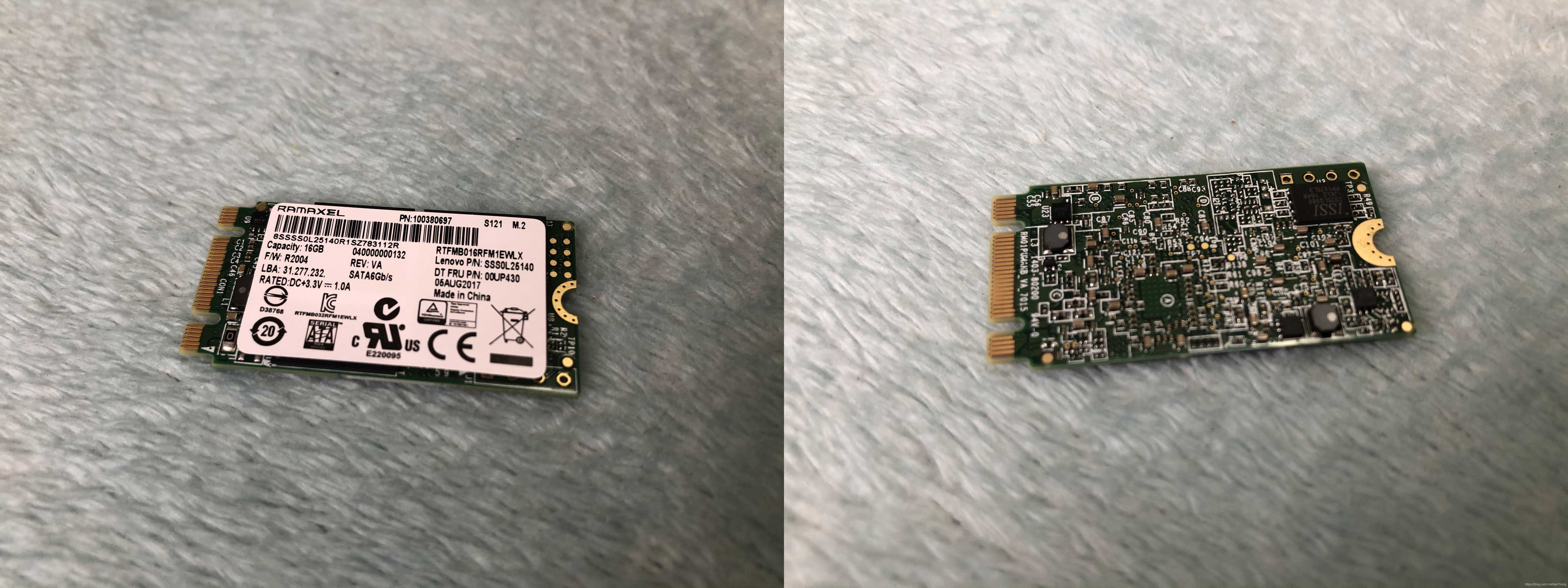
固态硬盘的背面有一颗ISSI的型号为IS25LQ080-JNLE的NOR闪存,容量8Mbit,正面呢,给它点面子,我准备测试完成后再撕标看看它使用的颗粒和主控。按照国际惯例,先装机测试一下:
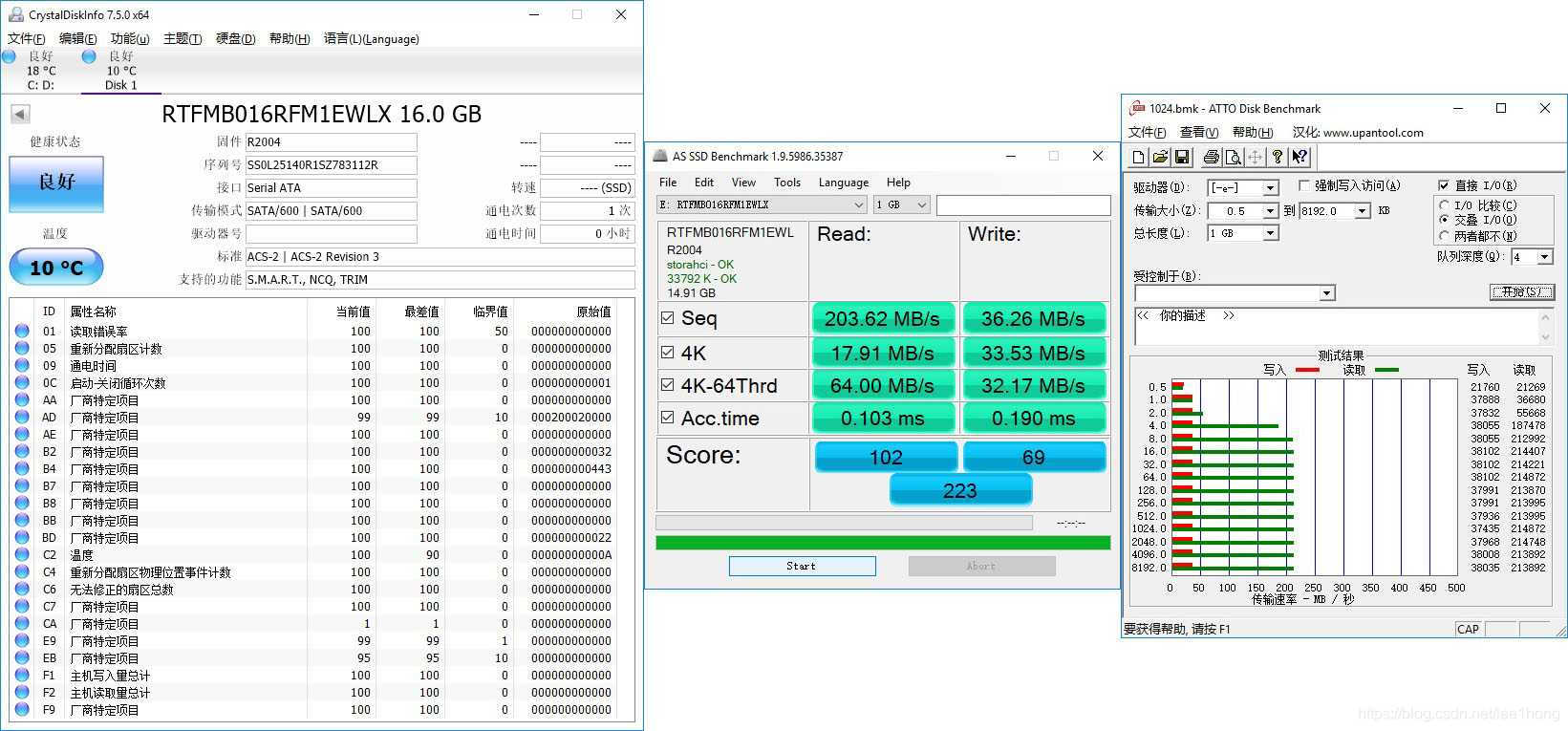
小容量的固态硬盘能有上述性能我觉得已经非常不错,虽然软件没有直接给出它的读取量和写入量,我们可以从S.M.A.R.T.表的F1和F2项掌握它的使用情况,经过测试,这里的单位是GB(十六进制)。
下面进入重点,准备开始暴力读写寿命测试,测试的思路是:先用随机数据写满整个固态硬盘,再读出并校验数据是否准确,如此循环反复,理论上8分钟多一点即可写满并校验,一天可以完成170多轮,这么看来几天就可以把它写挂掉,不过这当然是基于理论,最好也得让它适当休息休息。
2021年1月31日,测试第1天,截止发博客为止,跑了10轮,没有发生掉速。
2021年2月1日,测试第2天,共跑了149轮,累计写入2280GB,没有发生掉速。
2021年2月2日,测试第3天,共跑了319轮,累计写入4756GB,没有发生掉速。
2021年2月3日,测试第4天,共跑了482轮,累计写入7185GB,没有发生掉速。
2021年2月4日,测试第5天,共跑了646轮,累计写入9626GB,没有发生掉速。
2021年2月5日,测试第6天,共跑了817轮,累计写入12178GB,没有发生掉速。
2021年2月6日,测试第7天,累计写入13628GB,没有发生掉速。
2021年2月7日,测试第8天,累计写入15794GB,没有发生掉速。
2021年2月8日,测试第9天,累计写入16957GB,没有发生掉速。
2021年2月9日,测试第10天,累计写入19917GB,没有发生掉速。
2021年2月10日,测试第11天,累计写入22478GB,没有发生掉速,休息一周。
2021年2月16日,测试第12天,累计写入25638GB,没有发生掉速。
2021年2月17日,测试第13天,累计写入28145GB,没有发生掉速。
2021年2月20日,测试第16天,累计写入32278GB,没有发生掉速。
2021年2月21日,测试第17天,累计写入33865GB,没有发生掉速。
2021年2月26日,测试第22天,累计写入42347GB,没有发生掉速。
2021年3月5日,累计写入52113GB,没有发生明显掉速。
2021年3月10日,累计通电26天23小时,累计写入64364GB,已擦写4349次,没有发生明显掉速,但是发生了一些错误,如下图所示:
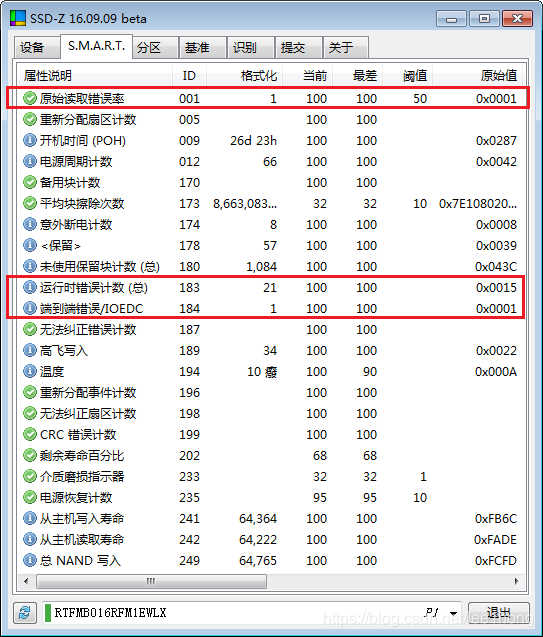
2021年3月15日,累计通电31天12小时,累计写入75162GB,已擦写5079次,没有发生明显掉速
2021年3月17日,累计通电33天12小时,累计写入79915GB,已擦写5400次,没有发生明显掉速。
2021年3月20日,电脑蓝屏了,蓝屏代码0x0000001A,查了一下可能是磁盘写入错误,累计通电36天22小时,累计写入87485GB,有新增错误:
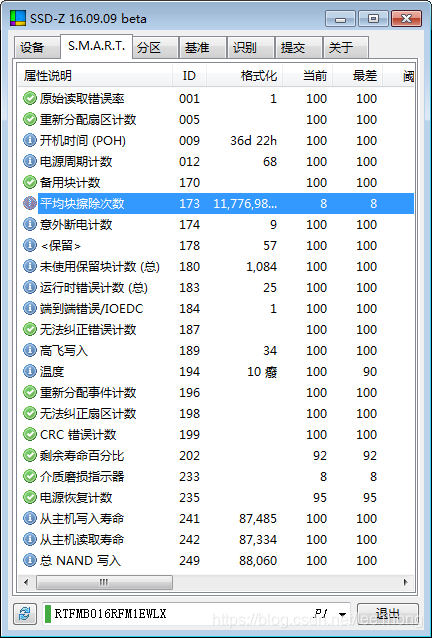
2021年4月4日,Win7报错,累计通电40天17小时,累计写入96457GB:
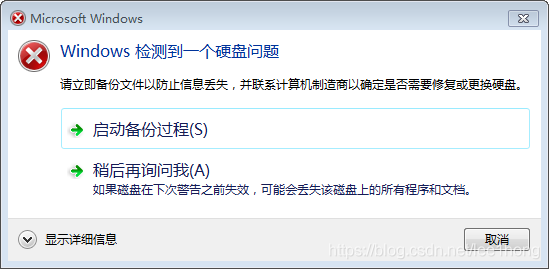
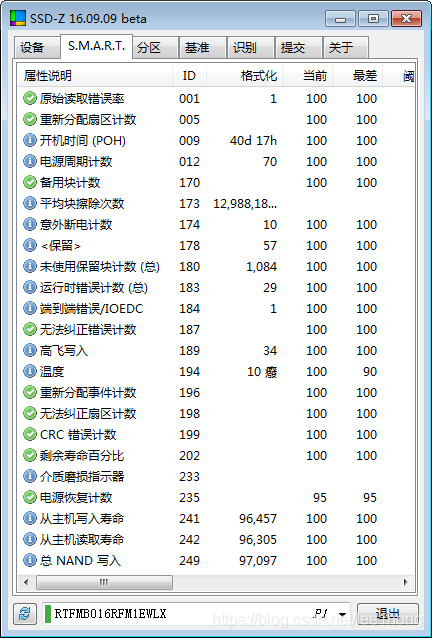
2021年4月22日,累计通电49天13小时,累计写入117166GB,已擦写7916次,S.M.A.R.T.表如下图所示:
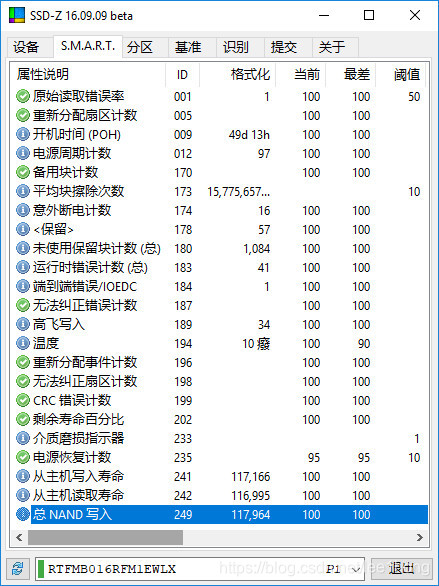
2021年6月1日,累计通电71天23小时,累计写入170506GB,已擦写11521次,S.M.A.R.T.表如下图所示:

2022年5月2日,累计通电89天10小时,累计写入213338GB,已擦写14415次,S.M.A.R.T.表如下图所示:
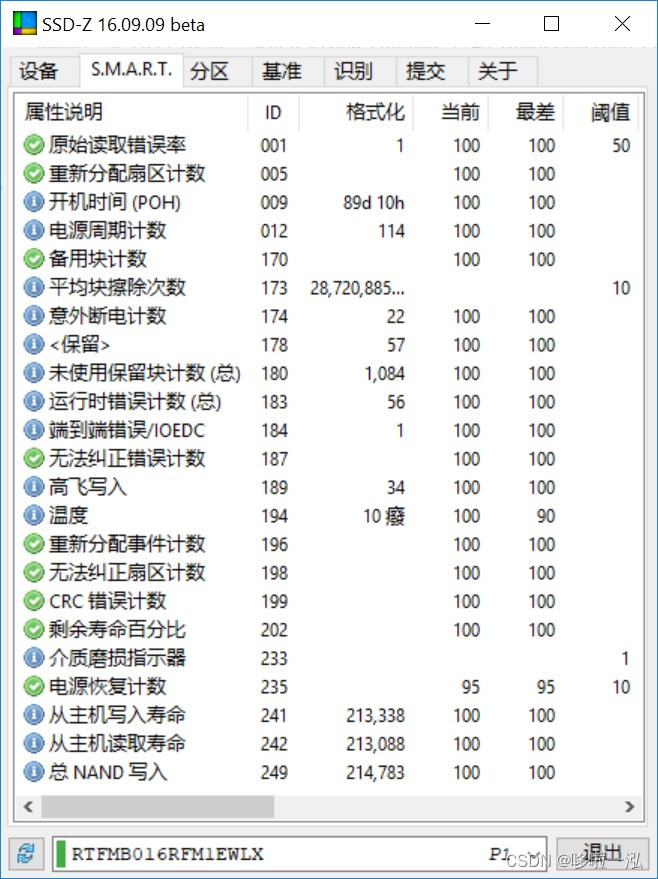
2022年5月25日,累计通电111天17小时,累计写入262127GB,已擦写17711次,测试情况如下图所示:
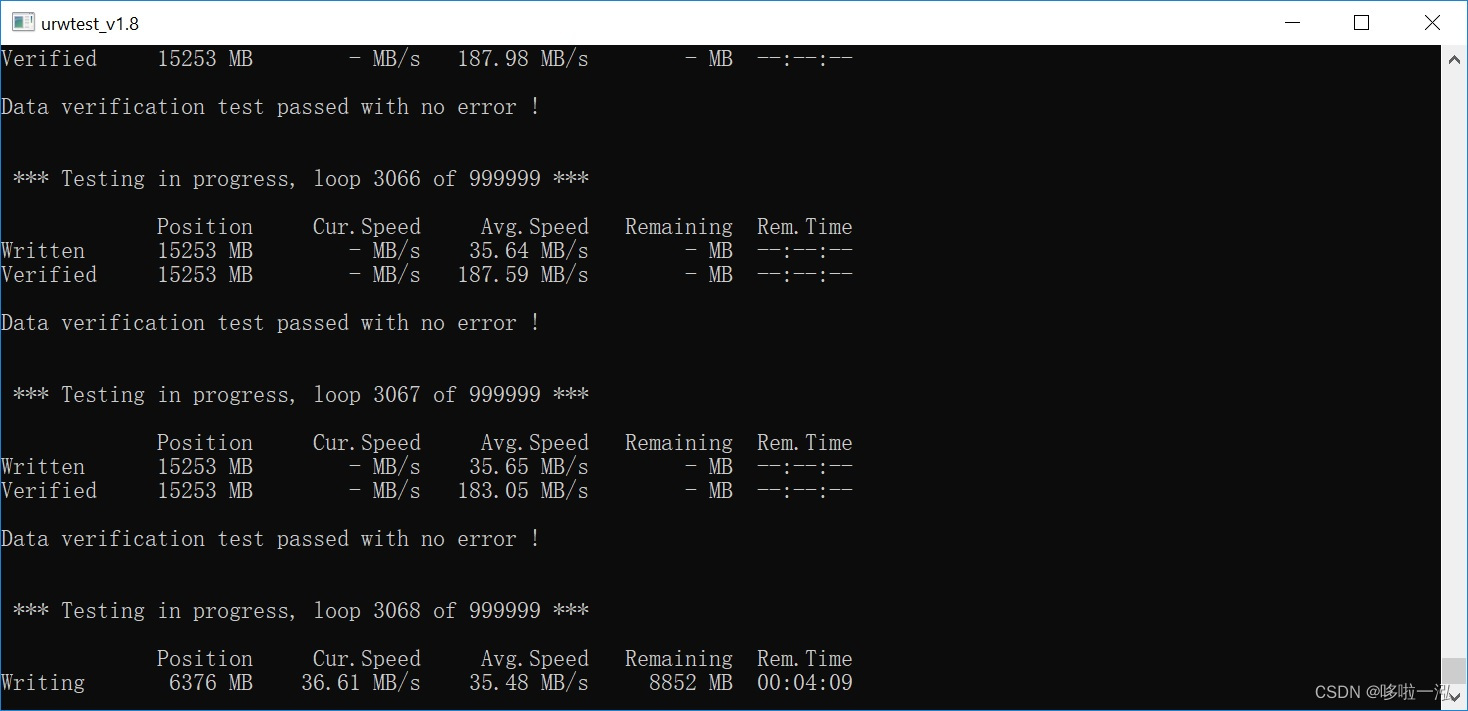
S.M.A.R.T.表如下图所示:

2022年8月31日,累计通电143天7小时,累计写入329221GB,已擦写22245次,S.M.A.R.T.表如下图所示:
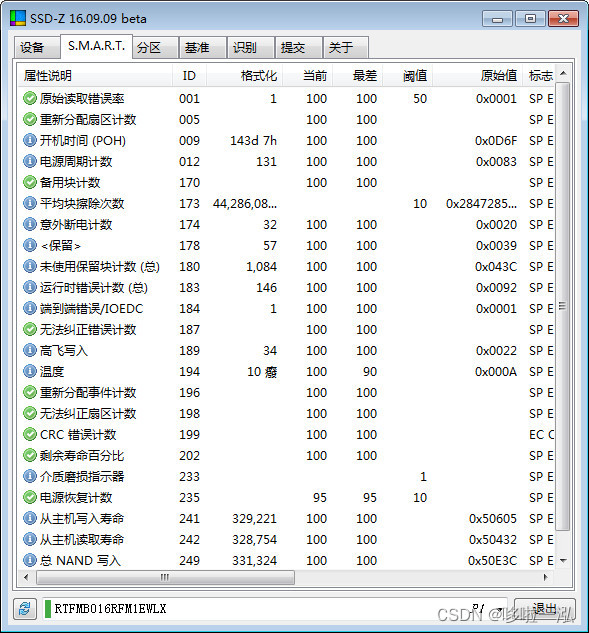
2022年10月11日,累计通电184天15小时,累计写入427258GB,已擦写28869次,S.M.A.R.T.表如下图所示:

随机读写速度发生明显下降,如下图所示:

2022年12月16日,累计通电204天13小时,累计写入449045GB,已擦写30341次,S.M.A.R.T.表如下图所示:

应读者要求,补充一张“磁盘哨兵”的检测截图:

2023年2月13日,累计通电264天1小时,累计写入578744GB,已擦写39104次,S.M.A.R.T.表如下图所示:

该实验主机现有其他用途,暴力读写测试暂停,日后再更。
智能推荐
如何配置filezilla服务端和客户端_filezilla server for windows (32bit x86)-程序员宅基地
文章浏览阅读7.8k次,点赞3次,收藏9次。如何配置filezilla服务端和客户端百度‘filezilla server’下载最新版。注意点:下载的版本如果是32位的适用xp和win2003,百度首页的是适用于win7或更高的win系统。32和64内容无异。安装过程也是一样的。一、这里的filezilla包括服务端和客户端。我们先来用filezilla server 架设ftp服务端。看步骤。1选择标准版的就可以了。 _filezilla server for windows (32bit x86)
深度学习图像处理01:图像的本质-程序员宅基地
文章浏览阅读724次,点赞18次,收藏8次。深度学习作为一种强大的机器学习技术,已经成为图像处理领域的核心技术之一。通过模拟人脑处理信息的方式,深度学习能够从图像数据中学习到复杂的模式和特征,从而实现从简单的图像分类到复杂的场景理解等多种功能。要充分发挥深度学习在图像处理中的潜力,我们首先需要理解图像的本质。本文旨在深入探讨深度学习图像处理的基础概念,为初学者铺平通往高级理解的道路。我们将从最基础的问题开始:图像是什么?我们如何通过计算机来理解和处理图像?
数据探索阶段——对样本数据集的结构和规律进行分析_数据分析 规律集-程序员宅基地
文章浏览阅读62次。在收集到初步的样本数据之后,接下来该考虑的问题有:(1)样本数据集的数量和质量是否满足模型构建的要求。(2)是否出现从未设想过的数据状态。(3)是否有明显的规律和趋势。(4)各因素之间有什么样的关联性。解决方案:检验数据集的数据质量、绘制图表、计算某些特征量等,对样本数据集的结构和规律进行分析。从数据质量分析和数据特征分析两个角度出发。_数据分析 规律集
上传计算机桌面文件图标不见,关于桌面上图标都不见了这类问题的解决方法-程序员宅基地
文章浏览阅读8.9k次。关于桌面上图标都不见了这类问题的解决方法1、在桌面空白处右击鼠标-->排列图标-->勾选显示桌面图标。2、如果问题还没解决,那么打开任务管理器(同时按“Ctrl+Alt+Del”即可打开),点击“文件”→“新建任务”,在打开的“创建新任务”对话框中输入“explorer”,单击“确定”按钮后,稍等一下就可以见到桌面图标了。3、问题还没解决,按Windows键+R(或者点开始-->..._上传文件时候怎么找不到桌面图标
LINUX 虚拟网卡tun例子——修改_怎么设置tun的接收缓冲-程序员宅基地
文章浏览阅读1.5k次。参考:http://blog.csdn.net/zahuopuboss/article/details/9259283 #include #include #include #include #include #include #include #include #include #include #include #include _怎么设置tun的接收缓冲
UITextView 评论输入框 高度自适应-程序员宅基地
文章浏览阅读741次。创建一个inputView继承于UIView- (instancetype)initWithFrame:(CGRect)frame{ self = [superinitWithFrame:frame]; if (self) { self.backgroundColor = [UIColorcolorWithRed:0.13gre
随便推点
字符串基础面试题_java字符串相关面试题-程序员宅基地
文章浏览阅读594次。字符串面试题(2022)_java字符串相关面试题
VSCODE 实现远程GUI,显示plt.plot, 设置x11端口转发_vscode远程ssh连接服务器 python 显示plt-程序员宅基地
文章浏览阅读1.4w次,点赞12次,收藏21次。VSCODE 实现远程GUI,显示plt.plot, 设置x11端口转发问题服务器 linux ubuntu16.04本地 windows 10很多小伙伴发现VSCode不能显示figure,只有用自带的jupyter才能勉强个截图、或者转战远程桌面,这对数据分析极为不方便。在命令行键入xeyes(一个显示图像的命令)会failed,而桌面下会出现:但是Xshell能实现X11转发图像,有交互功能,但只能用Xshell输入命令plot,实在不方便。其实VScode有X11转发插件!!方法_vscode远程ssh连接服务器 python 显示plt
Java SE | 网络编程 TCP、UDP协议 Socket套接字的使用_javase套接字socket-程序员宅基地
文章浏览阅读529次。网络编程_javase套接字socket
element-ui switch开关打开和关闭时的文字设置样式-程序员宅基地
文章浏览阅读3.3k次,点赞2次,收藏2次。element switch开关文字显示element中switch开关把on-text 和 off-text 属性改为 active-text 和 inactive-text 属性.怎么把文字描述显示在开关上?下面就是实现方法: 1 <el-table-column label="状态"> 2 <template slot-scope="scope">..._el-switch 不同状态显示不同字
HttpRequestUtil方法get、post、JsonToPost_httprequestutil.httpget-程序员宅基地
文章浏览阅读785次。java后台发起请求使用的工具类package com.cennavi.utils;import org.apache.http.Header;import org.apache.http.HttpResponse;import org.apache.http.HttpStatus;import org.apache.http.client.HttpClient;import org.apache.http.client.methods.HttpPost;import org.apach_httprequestutil.httpget
App-V轻量级应用程序虚拟化之三客户端测试-程序员宅基地
文章浏览阅读137次。在前两节我们部署了App-V Server并且序列化了相应的软件,现在可谓是万事俱备,只欠东风。在这篇博客里面主要介绍一下如何部署客户端并实现应用程序的虚拟化。在这里先简要的说一下应用虚拟化的工作原理吧!App-V Streaming 就是利用templateServer序列化出一个软件运行的虚拟环境,然后上传到app-v Server上,最后客户..._app-v 客户端